Quick Access Popup下载-电脑桌面快速启动菜单软件v11.3.0.1 绿色版
Quick accessPopup分享快速菜单设置功能,知识兔可以将常用的资源全部添加到快速启动菜单,知识兔以后在电脑桌面就可以快速运行常用的资源,软件界面显示很多设置内容,知识兔点击增加按钮就可以进入引导设置界面,知识兔可以选择增加文件夹,增加文档,增加应用程序,增加网页,增加FTP,增加代码,大部分资源都可以添加到快速启动菜单,并且知识兔可以设置分类,方便用户在快速启动菜单上按照分类找到自己需要启动的内容,软件会在系统托盘上显示图标,鼠标左键知识兔点击图标就可以显示您配置的快速启动菜单内容,知识兔从而知识兔点击任意一个项目运行!
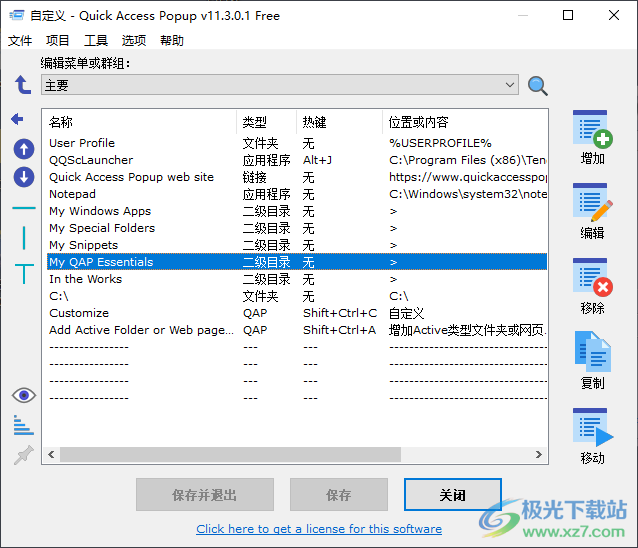
软件功能
1、Quick Access Popup分享启动菜单设置功能,软件会自动创建一个启动菜单,您只需要添加内容就可以了
2、软件已经分享很多分类内容,在增加新内容的时候可以选择一个分类保存新增的内容
3、丰富的电脑资源添加,电脑上安装的软件和系统自带的软件都可以添加
4、工作数据保存的文件夹可以添加到Quick Access Popup,特殊内容的文件夹可以添加到软件
5、网页地址可以添加到软件,方便以后在启动菜单上打开浏览器
6、FTP也可以添加,直接将常用的FTP站点添加到软件,快速连接服务器
7、支持添加新的群组,添加共享文件夹,添加二级目录,添加QAP内部命令
8、在电脑桌面右下角知识兔点击Quick Access Popup图标就可以显示快速菜单内容
9、可以在菜单界面找到自己添加的软件,添加的各种文件夹
10、以后需要运行常用的资源就知识兔点击Quick Access Popup图标展开菜单,知识兔从而打开软件,知识兔打开文件夹
软件特色
共享菜单允许你管理其他用户或者你在另一台电脑上分享的设置文件。共享菜单有三种类型模式:
-个人模式(共享菜单位于不同的计算上,且同一用户使用)
-协同模式(菜单位于一个团队或者一个工作者内的共享驱动器上)
-集中模式(菜单位于共享的驱动器上,但是由菜单管理员负责维护)
共享菜单可以包括任何类型的项目,但是不能包括共享菜单自身的类型。共享菜单的设计文件可以保存在网络驱动器或者共享文件夹(比如DropBox),也可以保存在其他电脑上面。共享菜单支持多人协同工作,避免修改冲突情况。
要创建一个共享菜单,在增加项目对话框中,知识兔选择共享菜单后继续,在共享菜单设置文件路径中,知识兔输入文件路径和设置文件的名称。该设计文件后缀只能是in格式。如果知识兔该设置文件已经存在,其内容将会自动增加到你的菜单中,如果知识兔该设置文件不存在,则自动创建为一个空的二级目录。
在选项中设置共享菜单目录(“通用”页面)可以让你的用户轻松订阅共享菜单。
QAP特性
通过工作目录,找到你当前的内容。
-打开“常用菜单”或者“常用文件”菜单可以查看你最常用项目。
一选择“最近目录”或者“最近文件”菜单可以选择你最近工作内容的更新列表。
一知识兔点击“当前窗口”菜单可以切换任一正在运行的资源管理器窗口或其他程序窗口。
在“我的QAP基本”菜单:
-使用”重新打开文件夹”或”在对话框中重新打开当前文件夹”菜单可以在资源管理器中重新打开此文件夹。
-使用“剪贴板”菜单访问剪贴板中的文件或者URL地址。
一知识兔点击“驱动器”菜单可以查看列表中的却动起可用磁盘空间。
自定义你的QAP特性菜单
你可以按照你的要求将“工作菜单”和“我的QA基本菜单”的项移动到主菜单或者其他二级目录下。在”自定义”窗口中,知识兔选择编辑主菜单或群组的下拉列表,知识兔可以移动对应的项目,或者在”菜单选项”中选择新的父级目录和位置。
使用说明
1、知识兔下载以后打开QuickAccessPopup-64-bit.exe就可以进入设置界面,知识兔点击general
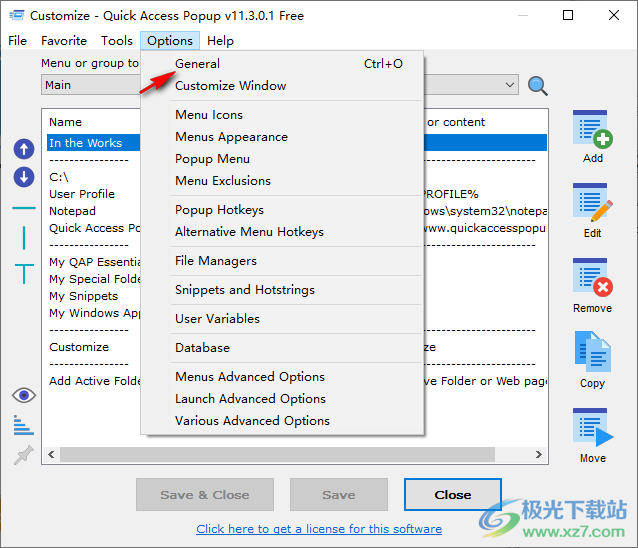
2、在语言界面选择Simplified Chinese,知识兔点击save,弹出提示知识兔点击yes
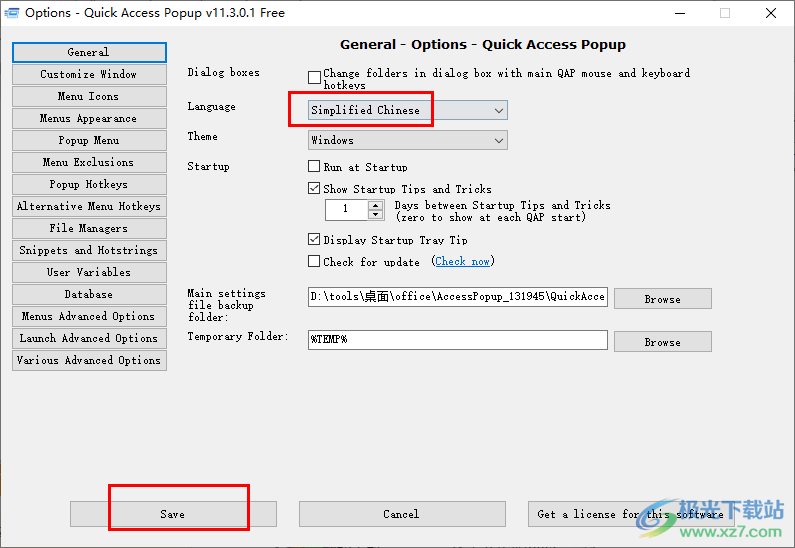
3、在软件右侧知识兔点击增加功能添加新的快捷方式,知识兔也可以对软件界面添加的全部内容删除,自己添加新的内容
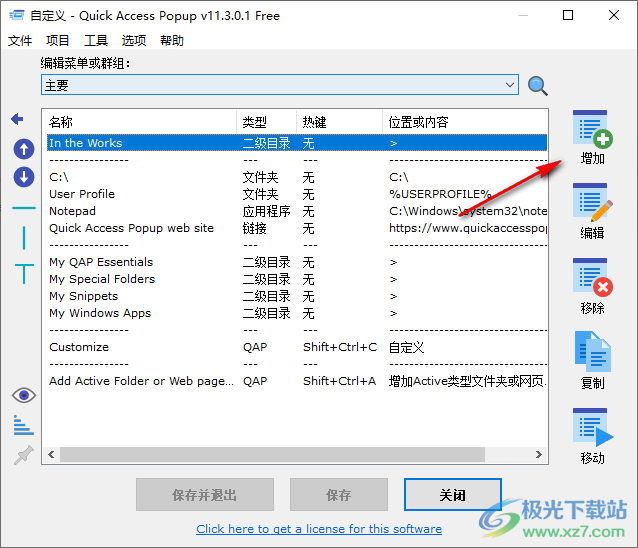
4、如图所示,提示很多添加的内容,知识兔可以选择传统应用程序添加,知识兔点击继续
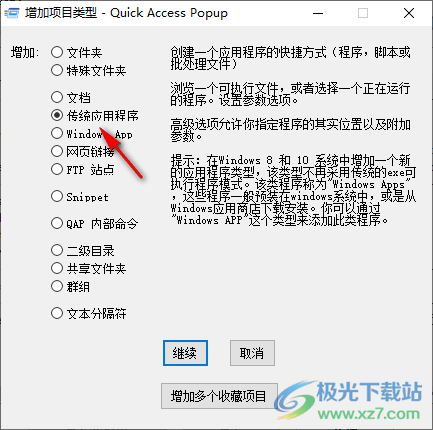
5、知识兔点击浏览按钮找到桌面上的软件快捷方式就可以添加,知识兔也可以将exe程序添加
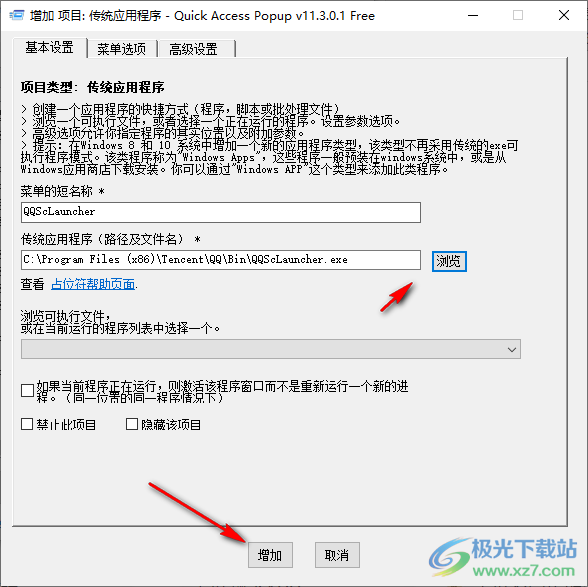
6、添加完毕的QQ就可以在软件界面显示,已经将QQ添加到快速启动菜单,知识兔可以知识兔点击底部保存
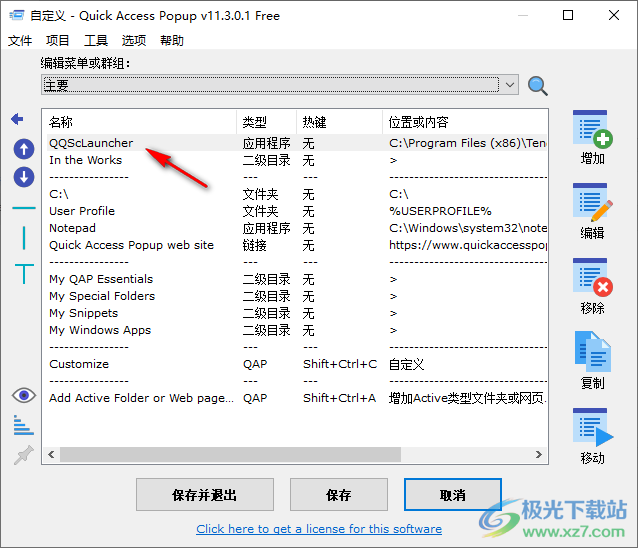
7、继续添加文件夹到软件管理,常用的文件夹或者是常用的文档都可以添加
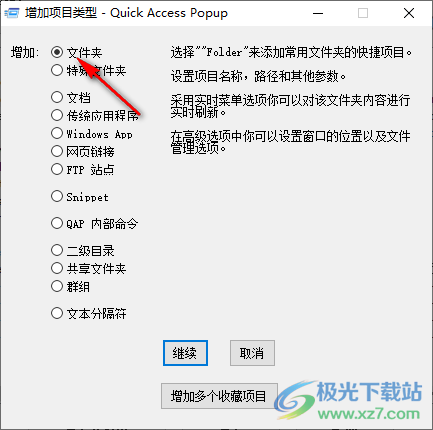
8、知识兔点击菜单选项可以设置上层项目菜单,知识兔选择您需要增加到的分类,例如设置My Special Folders
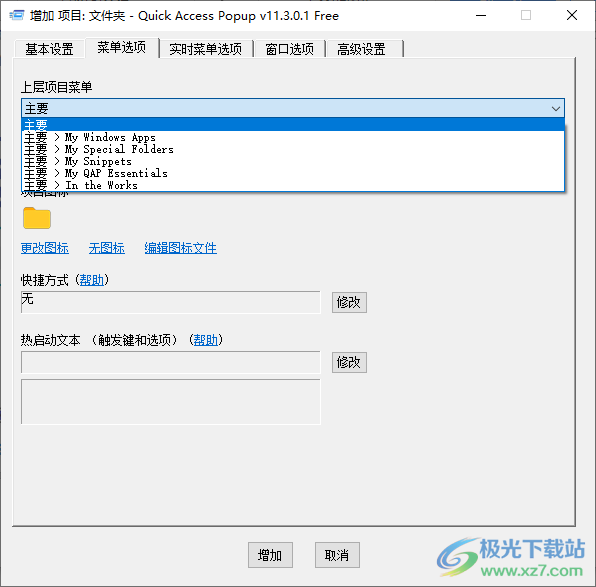
9、这里是快捷键设置界面,知识兔可以知识兔点击修改按钮为文件夹设置一个新的快捷键

10、高级设置,知识兔可以设置运行此程序,知识兔打开文件夹的时候自动运行一个程序
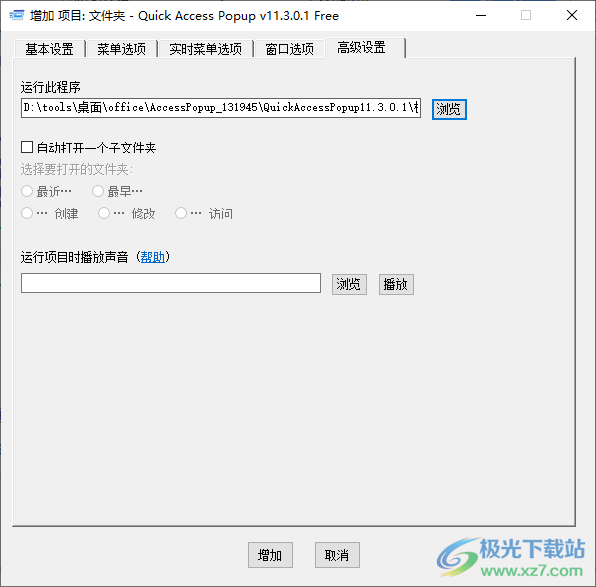
11、文件菜单功能
保存
保存并退出
关闭
打开QAP设置文件夹
打开QAP设置备份所在的文件夹
编辑QuickAccessPopup.ini
瑜出/输入设置
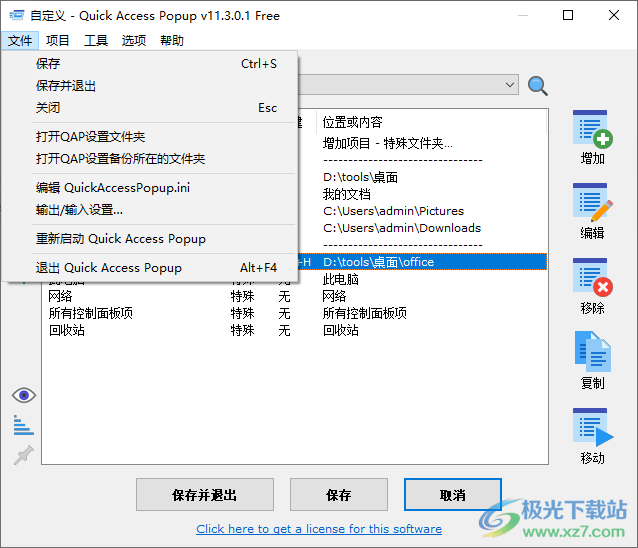
12、项目菜单
增加…
增加多个收藏项目…
编辑…
移除
复制…
移动…
选择的项目上移
选择的项目下移
插入菜单水平分隔符
插入列分隔符
插入文本分隔符
对所选或全部项目进行排序
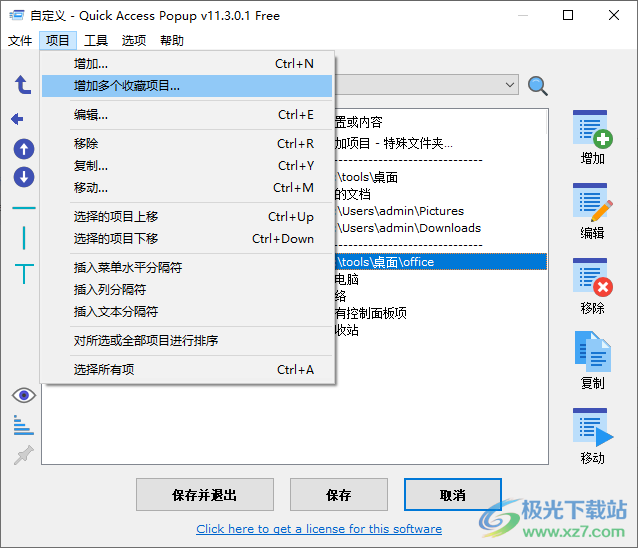
13、工具界面
搜索项目
扩展搜索
Special Searches
管理快捷键
热启动文本
管理图标
刷新实时菜单和共享菜单
重置QAP特性和特殊文件夹的名称
挂起热键
复原自定义”窗口的位置
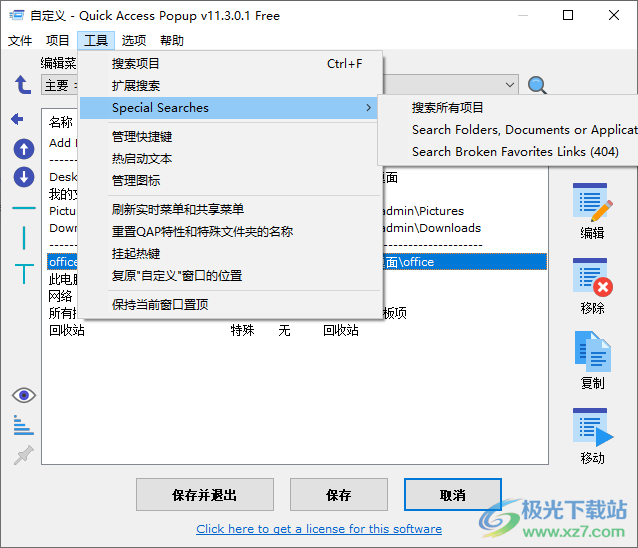
14、选项内容
常规
自定义窗口
菜单图标
菜单外观设置
弹出菜单
排除菜单
弹出热键
附加菜单快捷键
文件管理
片段和热启动文本
用户变量
菜单高级设置
运行高级选项
变量高级选项
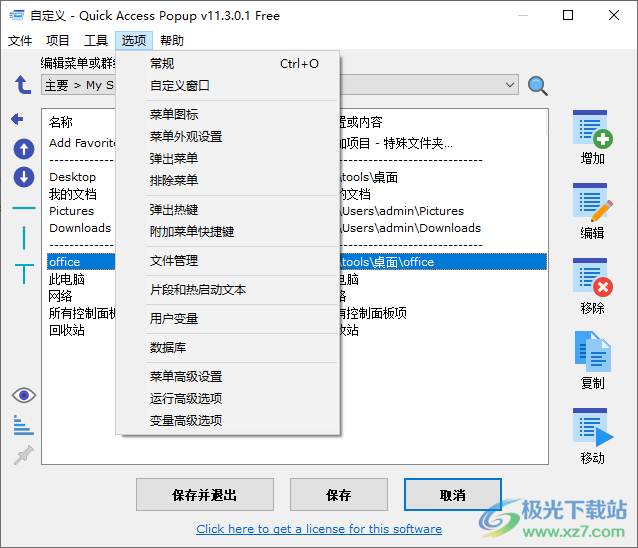
15、全部内容设置结束就可以退出软件,在系统桌面底部的托盘界面找到软件图标,左键知识兔点击就可以弹出菜单

16、如图所示,在快速启动菜单界面就可以显示应用程序,添加的QQ已经在列表显示
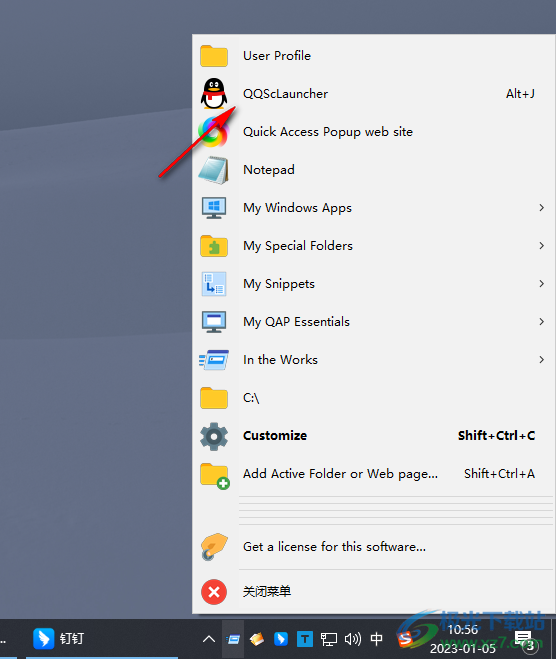
17、在My Special Folders分类上也可以显示自己增加的office文件夹,鼠标知识兔点击就可以打开
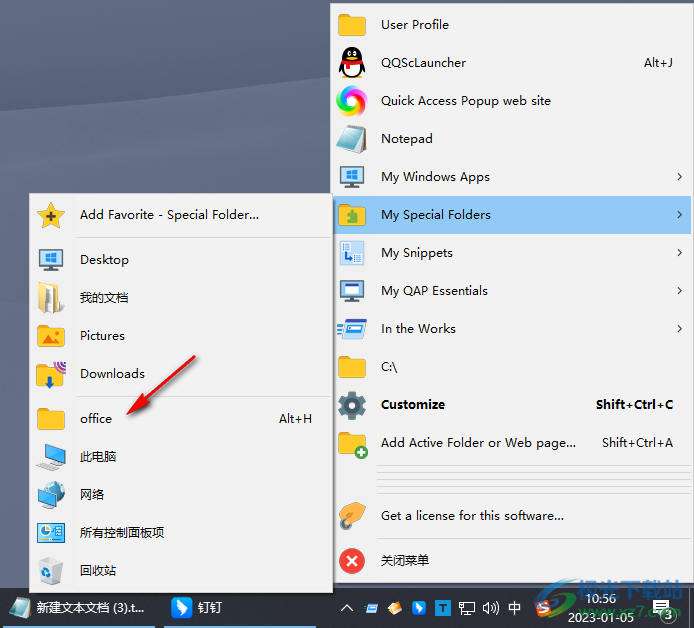
下载仅供下载体验和测试学习,不得商用和正当使用。








